[知了堂学习笔记]_eclipse引入svn插件,并将项目同步到svn
来源:互联网 发布:网页美工设计视频 编辑:程序博客网 时间:2024/05/17 09:17
1. eclipse中不存在SVN问题的解决
1.1发现Team->Share project下没有svn。

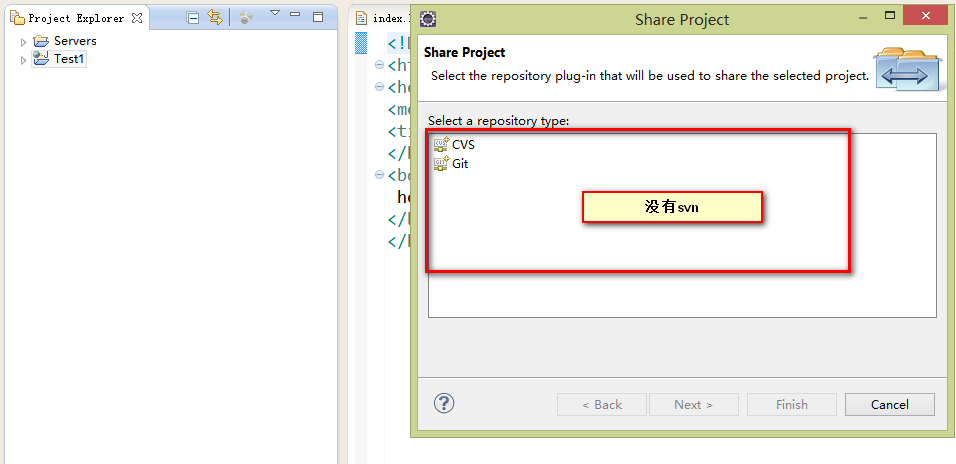
1.2下载安装svn插件。
- 选择help->Eclipse Marketplace
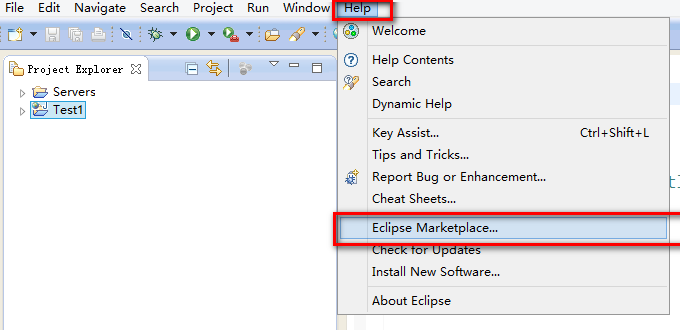
- 在弹出的窗口中输入框中输入“subclipse”,点击go。在加载出来的插件在选择第一个安装。
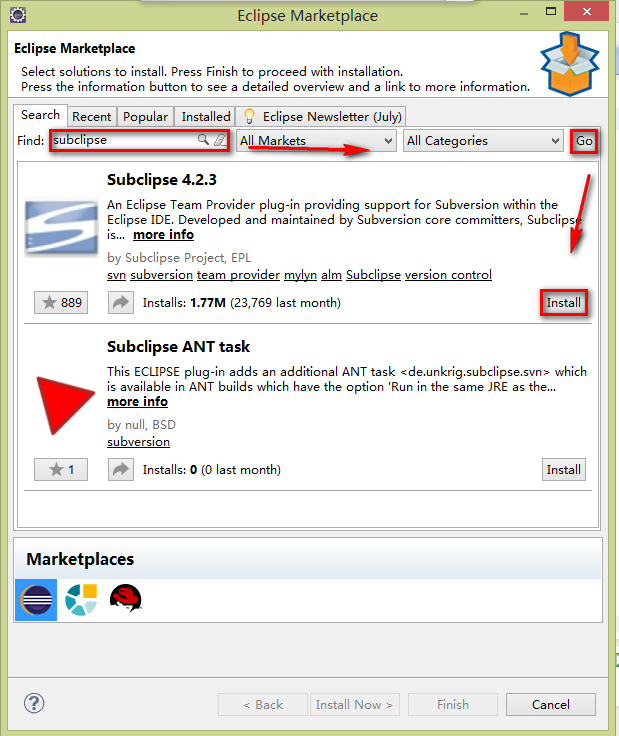
- 第二窗口中的所有插件包都选择,选择confirm,开始安装。
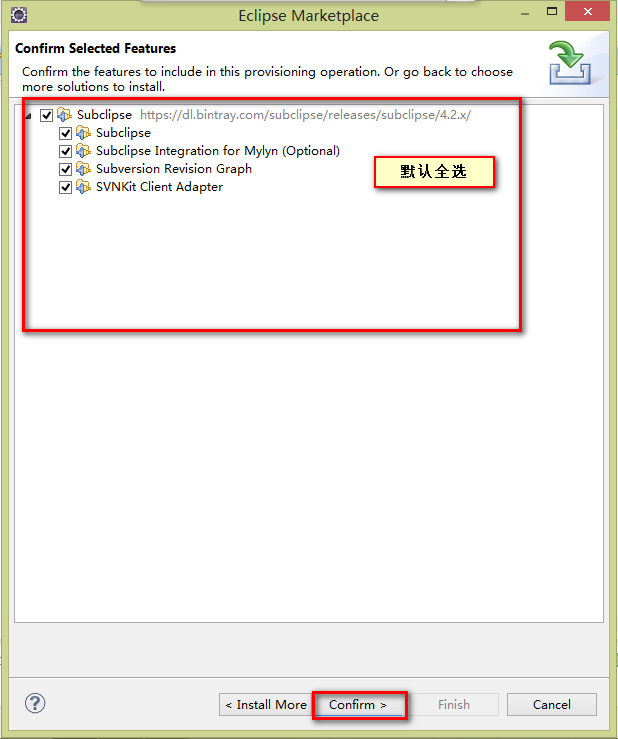
- 接受安装协议,开始安装。
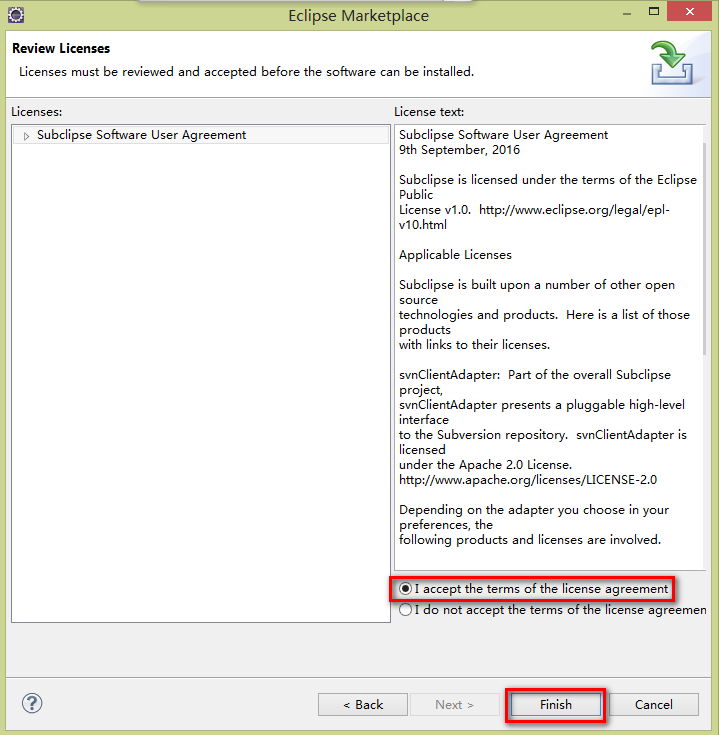
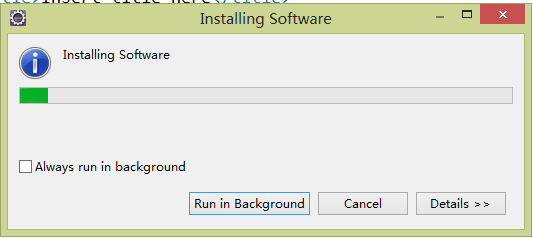
- 忽略安装警告,开始安装,安装完之后系统提示重启,重启eclipse。
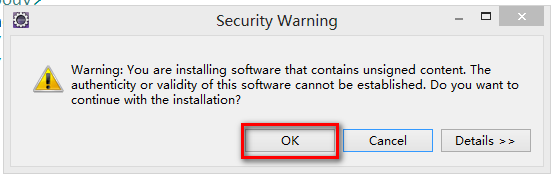
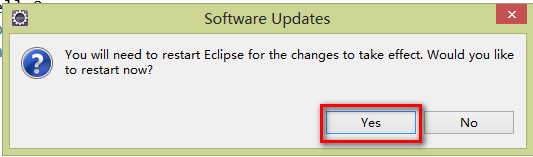
- 重启后,到Team->share project,会看的svn插件已安装。
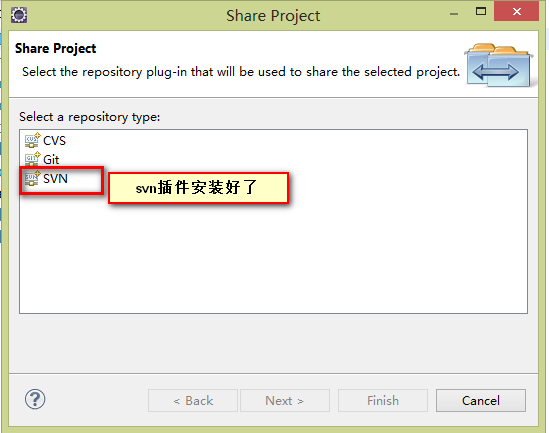
2. 将项目上传至SVN
- 选择项目右击->Team->Share project,选择svn,next。
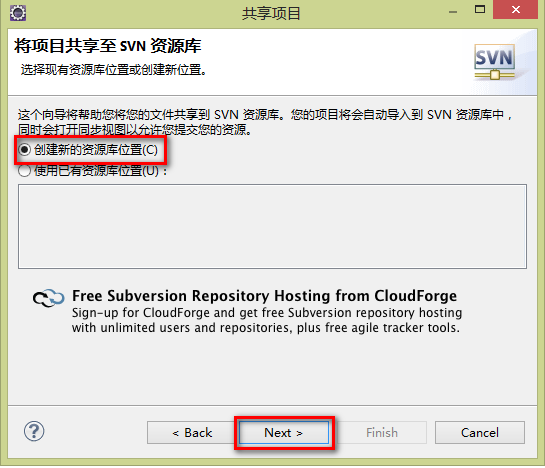
- 选择创建新的svn位置(或者选择已有的),next,填写新的svn的地址。
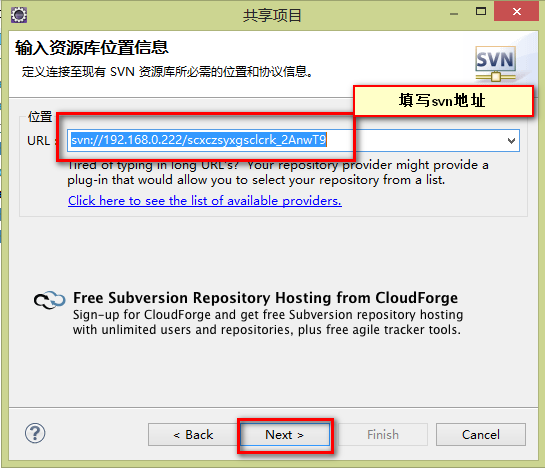
- 输入文件夹的名称,建议就选第一个默认的。
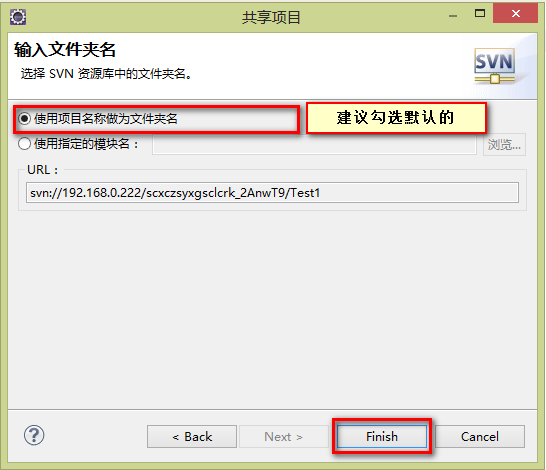
- 输入用户名及密码。
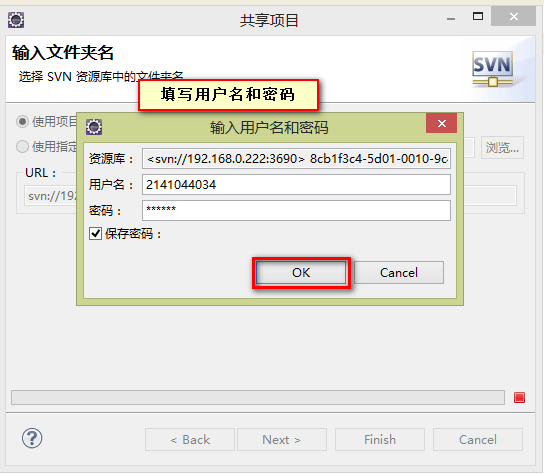
- 登录成功。询问是否打开项目同步操作窗口。(yes or no任选一种都可以)
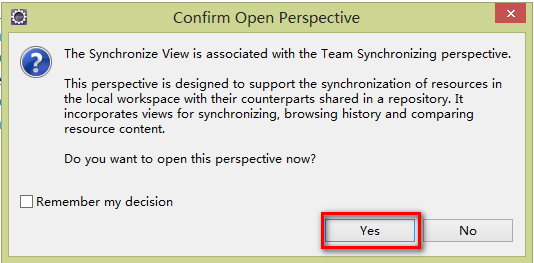
- 同步成功,项目文件夹上出现‘?’,再次右击项目选择Team,就会出现svn的操作功能列表。项目上传至svn成功!
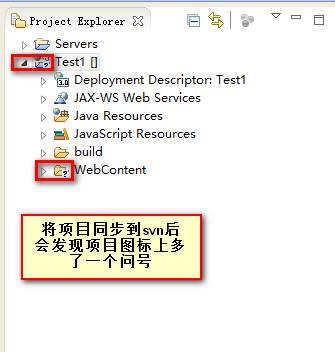
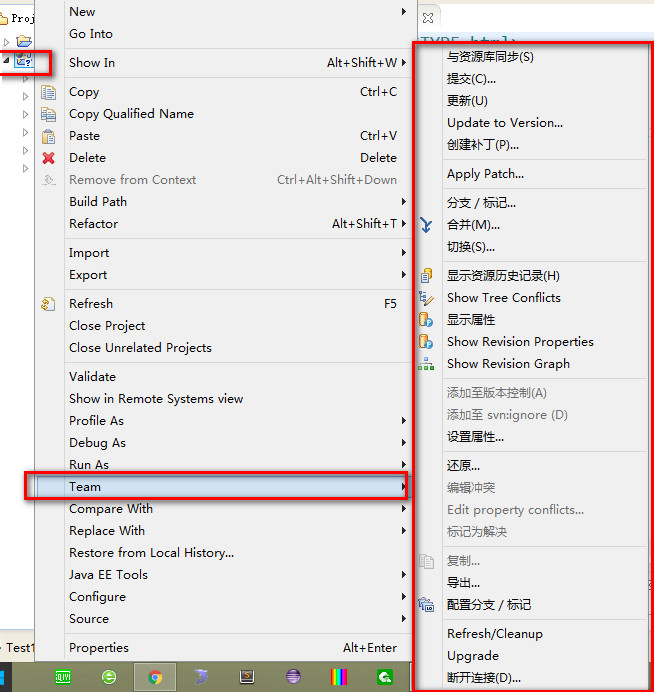
以上为今天的所有分享,如需了解更加深入的知识,
请大家进入知了堂社区:http://www.zhiliaotang.com/portal.php;
转载请注明出处;
请大家多多指教!欢迎提意见,非诚勿扰!!!
---By GET_CHEN
阅读全文
0 0
- [知了堂学习笔记]_eclipse引入svn插件,并将项目同步到svn
- [知了堂学习笔记]_eclipse引入svn插件,并将项目同步到svn
- CentOS 配置SVN并同步到web项目
- 如何将新的svn地址添加到svn资源库,并将项目从svn资源库下载到myeclipse
- Eclipse配置svn 并从svn上面下载项目(将eclipse上面项目添加到svn上)
- SVN笔记:android studio将粘贴到项目的文件提交到SVN
- 将svn上文件同步到本地
- Android 学习之使用AS将项目上传到svn
- 搭建SVN并将SVN嵌入到MyEclipse中
- 如何将svn上的项目下载到本地并转化成maven项目
- svn插件如何关联项目到VisualSVN
- 使用SVN开发,怎样将项目导入到SVN上面
- 怎样将maven项目上传到svn
- 将MyEclipse项目添加到SVN中
- SVN 安装部署并设置为自动同步到实际的项目
- 将新建的项目首次关联并上传到svn上
- 从SVN引入Maven项目
- git学习------>从SVN迁移到Git之后,项目开发代码继续在SVN提交,如何同步迁移之后继续在SVN提交的代码到Git?
- httpurlconnection_phone
- [LeetCode] Jump Game II
- [LeetCode] Longest Valid Parentheses
- MFC下DLL编程(图解)
- [LeetCode] Integer to Roman
- [知了堂学习笔记]_eclipse引入svn插件,并将项目同步到svn
- [LeetCode] Divide Two Integers
- WordBreak解决
- [LeetCode] Largest Rectangle in Histogram
- [BZOJ2028][SHOI2009]会场预约(Splay)
- [LeetCode] Letter Combinations of a Phone Number
- [LeetCode] Longest Common Prefix
- [LeetCode] Longest Palindromic Substring
- [LeetCode] Longest Substring Without Repeating Characters


